ይህ wikiHow በእርስዎ iPhone ወይም አይፓድ ላይ በ PayPal እንዴት እንደሚከፍሉ ያስተምራል። የ PayPal መተግበሪያውን በመጠቀም በብዙ መደብሮች ውስጥ መግዛት ይችላሉ ፣ ወይም አፕል ክፍያን የሚጠቀሙ ከሆነ PayPal ን ከ Apple Pay ጋር ማገናኘት ይችላሉ።
ደረጃ
ዘዴ 1 ከ 2 - የ PayPal መተግበሪያን መጠቀም
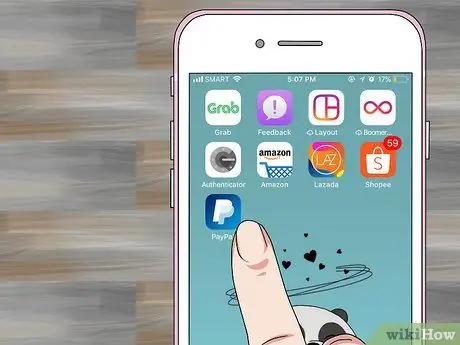
ደረጃ 1. በ iPhone ወይም በ iPad ላይ PayPal ን ይክፈቱ።
ይህ መተግበሪያ በውስጡ ነጭ “ፒ” ያለበት ሰማያዊ አዶ አለው። ብዙውን ጊዜ በመነሻ ማያ ገጹ ላይ ሊያገኙት ይችላሉ።
ሁሉም መደብሮች PayPal ን አይቀበሉም።
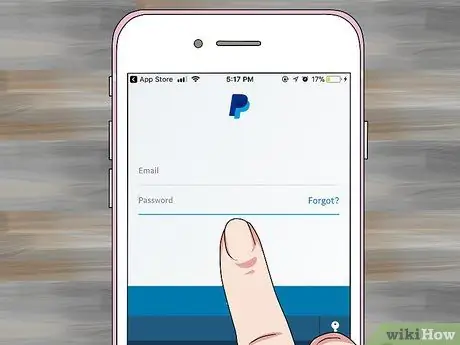
ደረጃ 2. ለመለያ ይግቡ።
የመግቢያ ዝርዝሮችዎን (ወይም የፒን ማረጋገጫ) ያስገቡ እና መታ ያድርጉ ግባ (ግባ).
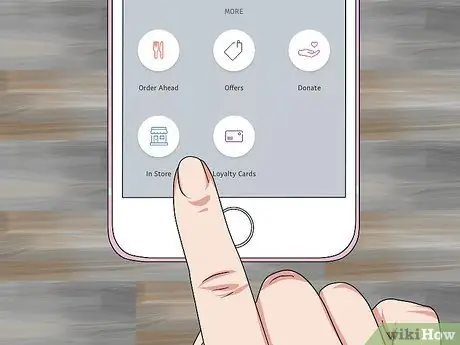
ደረጃ 3. ወደ ታች ይሸብልሉ እና በመደብር ውስጥ መታ ያድርጉ።
ይህ አዶ ሰማያዊ የመደብር ፊት ምስል አለው።
- PayPal በመደብር ውስጥ ሲጠቀሙ ይህ የመጀመሪያዎ ከሆነ መታ ያድርጉ እንሂድ (ይምጡ) ሲጠየቁ።
- አሁንም የአካባቢ አገልግሎቶችን ለመጠቀም PayPal ን ካላዋቀሩት ለማዋቀር የማያ ገጽ ላይ መመሪያዎችን ይከተሉ።
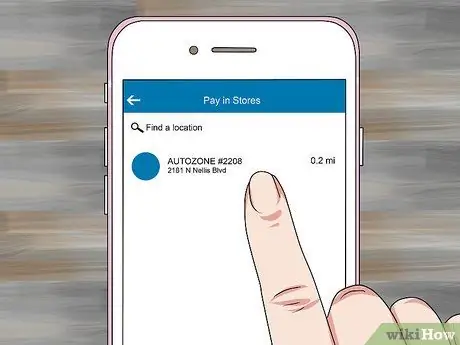
ደረጃ 4. መደብር ይምረጡ። በመልዕክቱ አናት ላይ ባለው “ቦታ ፈልግ” ማያ ገጽ ውስጥ የመደብሩን ስም ይተይቡ ፣ ከዚያም በውጤቶቹ ውስጥ ቦታውን መታ ያድርጉ።
የመደብሩ ስም በዝርዝሩ ላይ ከሌለ ፣ ይህ ማለት ሱቁ PayPal In Store ክፍያዎችን አይቀበልም ማለት ነው።
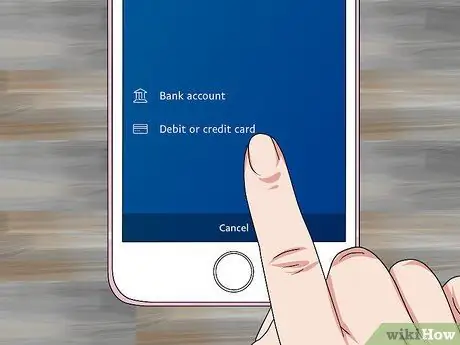
ደረጃ 5. የመክፈያ ዘዴ ይምረጡ።
የመጀመሪያውን (ነባሪ) የመክፈያ ዘዴ ለመጠቀም የማይፈልጉ ከሆነ ምናሌውን ለመክፈት ያንን ዘዴ መታ ያድርጉ ፣ ከዚያ የተለየ ዘዴ ይምረጡ።

ደረጃ 6. የክፍያ ኮዱን ለገንዘብ ተቀባዩ ያሳዩ።
ገንዘብ ተቀባዩ ኮዱን ያረጋግጣል እና ክፍያዎን ያካሂዳል።
ዘዴ 2 ከ 2 - PayPal ን ወደ አፕል ክፍያ ማከል
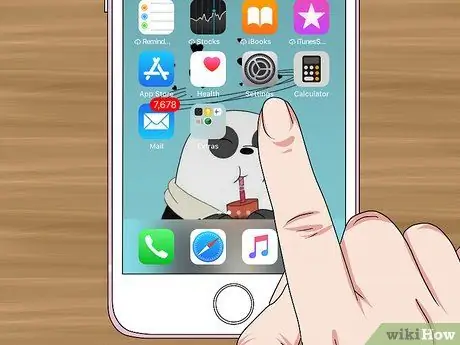
ደረጃ 1. የ iPhone ቅንብሮችን ይክፈቱ።
ይህ መተግበሪያ ብዙውን ጊዜ በመነሻ ማያ ገጽ ላይ ነው። የ Apple Pay ክፍያዎች የ PayPal ሂሳብዎን ሚዛን እንዲቀንሱ ይህ ዘዴ PayPal ን ከ Apple Pay ጋር እንዴት ማገናኘት እንደሚችሉ ያስተምርዎታል።
ሁሉም መደብሮች አፕል ክፍያን አይቀበሉም።
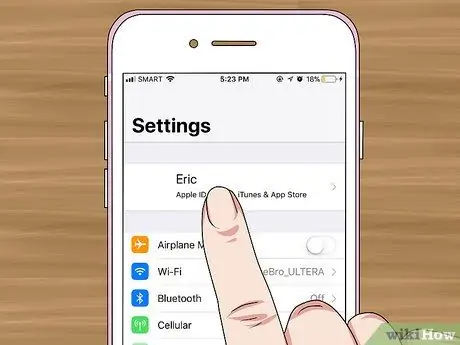
ደረጃ 2. ስምዎን መታ ያድርጉ።
በምናሌው አናት ላይ ነው።
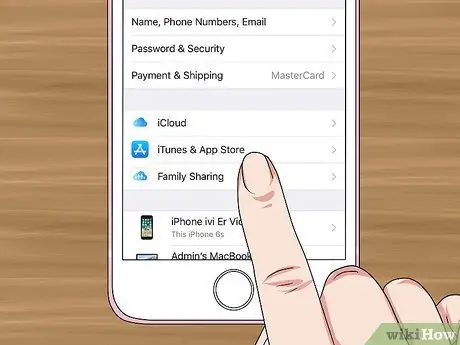
ደረጃ 3. መታ ያድርጉ iTunes & App Store
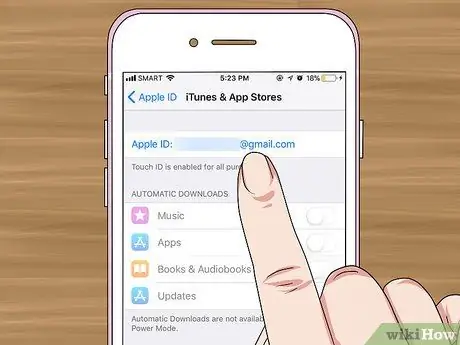
ደረጃ 4. መታ ያድርጉ የአፕል መታወቂያ።
በምናሌው አናት ላይ ነው። ምናሌው በማያ ገጹ ላይ ይታያል።
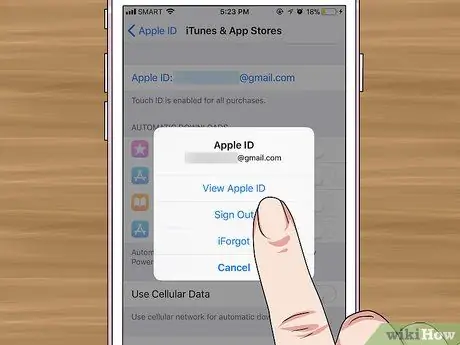
ደረጃ 5. መታ ያድርጉ የአፕል መታወቂያ።
በምናሌው ላይ ይህ የመጀመሪያው አማራጭ ነው።
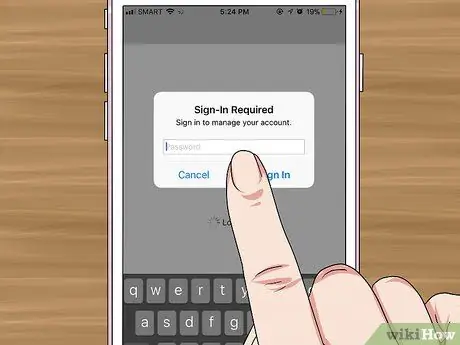
ደረጃ 6. የደህንነት ኮዱን ያስገቡ ወይም የንክኪ መታወቂያ ይጠቀሙ።
የደህንነት ዘዴው ከተረጋገጠ በኋላ የመለያዎች ማያ ገጹን ያያሉ።

ደረጃ 7. የክፍያ መረጃን መታ ያድርጉ።
የክፍያ ዘዴዎች ዝርዝር በማያ ገጹ ላይ ይታያል።
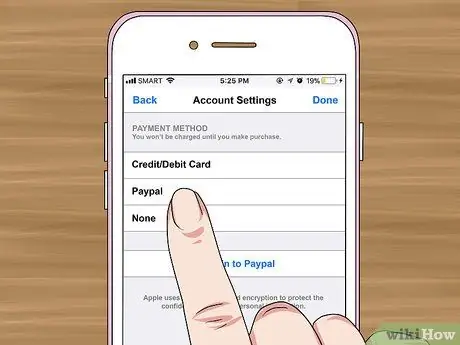
ደረጃ 8. PayPal ን መታ ያድርጉ።
በ "የክፍያ ዘዴ" ስር ይገኛል።
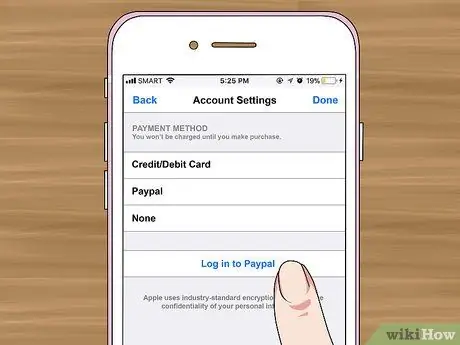
ደረጃ 9. መታ ያድርጉ ወደ PayPal ይግቡ።
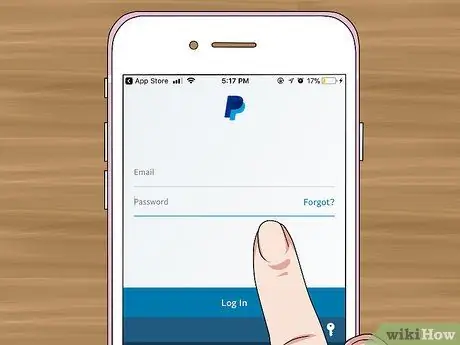
ደረጃ 10. የ PayPal ሂሳብዎን ለማረጋገጥ እና ለማከል የማያ ገጽ ላይ መመሪያዎችን ይከተሉ።
ስለዚህ ፣ PayPal እንደ አፕል ክፍያ የመጀመሪያ/ነባሪ የመክፈያ ዘዴ ተጨምሯል።
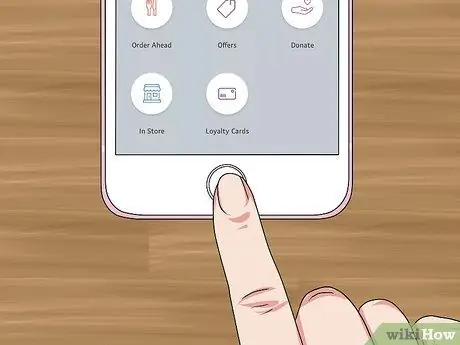
ደረጃ 11. የ PayPal ክፍያዎችን ለመፈጸም በመደብሮች ውስጥ አፕል ክፍያን ይጠቀሙ።
በ iPhone ዓይነት ላይ በመመስረት እነዚህ እርምጃዎች ሊለያዩ ይችላሉ-
-
iPhone 8 እና ከዚያ በፊት -
ጣትዎን በንክኪ መታወቂያ ላይ ያድርጉት ፣ ከዚያ ከ Apple Pay አንባቢው ከ 2.5 ሴ.ሜ በታች የ iPhone ን የላይኛው ክፍል ይያዙ። የ PayPal ሂሳቡ ከተከፈለ በኋላ “ተከናውኗል” የሚሉት ቃላት በማያ ገጹ ላይ ይታያሉ።
-
iPhone X ፦
የጎን ቁልፍን ሁለቴ ጠቅ ያድርጉ ፣ በይለፍ ኮድ ይግቡ (ወይም የፊት መታወቂያ ይጠቀሙ) ፣ ከዚያ ስልኩን ከ Apple Pay አንባቢ ከ 2.5 ሴ.ሜ በታች ይያዙ። የ PayPal ሂሳብዎ ከተከፈለ ፣ “ተከናውኗል” የሚሉት ቃላት በማያ ገጹ ላይ ይታያሉ።







